Πώς να ρυθμίσετε το iPhone του παιδιού σας για κοινή χρήση οικογένειας
μικροαντικείμενα / / August 05, 2021
Είμαι βέβαιος ότι στα περισσότερα νοικοκυριά υπάρχουν παιδιά που διαφωνούν με τους γονείς να τους αγοράσουν ένα iPhone. Ένα smartphone, γενικά, είναι ένα πολύ χρήσιμο gadget. Ωστόσο, βλέπουμε ότι πολλοί ενήλικες εθίζονται σε αυτό. Εκτός από τις καλές δυνατότητες, πολλές πτυχές μπορούν να κρατήσουν έναν ενήλικο χρήστη εθισμένο στα τηλέφωνά τους. Τώρα, οι άνθρωποι γνωρίζουν επίσης το πράγμα εθισμού στο smartphone. Επομένως, υπό το πρίσμα αυτού, οι περισσότεροι γονείς δεν θεωρούν ιδανικό να παρέχουν μια ακριβή και προηγμένη συσκευή όπως το iPhone στα παιδιά.
Δεν είναι τα παιδιά που φταίνε. Μερικοί μπορεί να είναι αρκετά αφελείς για να εντυπωσιάσουν τους συνομηλίκους τους. Υπάρχουν ίσως κάποια άλλα παιδιά που πραγματικά έχουν μια έλξη προς την τεχνολογία που συσκευάζει το iPhone. Ό, τι κι αν είστε γονέας που αποφασίζει να παρέχει στα παιδιά σας ένα iPhone, τότε πρέπει να γνωρίζετε πώς να ρυθμίσετε το iPhone του παιδιού σας. Σε αυτόν τον οδηγό, ανέφερα ορισμένα σημαντικά πράγματα που πρέπει να ακολουθήσετε για να βεβαιωθείτε ότι το παιδί δεν κάνει κατάχρηση του iPhone.

Σχετιζομαι με | Πώς να παίξετε παιχνίδια Apple Arcade εκτός σύνδεσης
Πίνακας περιεχομένων
-
1 Πώς να ρυθμίσετε το iPhone του παιδιού σας
- 1.1 Το παιδί δεν πρέπει να έχει πρόσβαση σε περιεχόμενο για ενήλικες ή άσεμνο
- 1.2 Μπορεί το παιδί να αλλάξει τον κωδικό πρόσβασης;
- 1.3 Πείτε Όχι στα μέσα κοινωνικής δικτύωσης: Ρυθμίστε το iPhone του παιδιού σας
- 1.4 Κάντε περιορισμούς για το Κέντρο παιχνιδιών
- 1.5 Περιορισμός ελέγχου γλώσσας για το Siri
- 1.6 Ρύθμιση DownTime
- 1.7 Εάν θέλετε να παρακολουθείτε πώς το παιδί σας χρησιμοποιεί το iPhone
- 1.8 Πώς να παρακολουθείτε την τοποθεσία των παιδιών σας
Πώς να ρυθμίσετε το iPhone του παιδιού σας
Ενώ το παιδί σας χρησιμοποιεί το iPhone, μπορείτε να το ρυθμίσετε έτσι ώστε η συσκευή να περάσει από τη βασική και παραγωγική της χρήση. Βεβαιωθείτε ότι το παιδί σας δεν έχει πρόσβαση σε περιεχόμενο για ενήλικες. Το παιδί σας δεν πρέπει να επιδοθείτε πάρα πολύ στα κοινωνικά μέσα. Ως γονέας, θα πρέπει να διασφαλίσετε ότι κατά τη διάρκεια της νύχτας το iPhone του παιδιού περνάει ένα πρόγραμμα εκτός λειτουργίας που δεν μπορεί να παρακάμψει για απενεργοποίηση.
Έχω εξηγήσει όλα αυτά τα πράγματα μαζί με άλλα πράγματα για εκείνους τους γονείς που βρίσκονται σε δίλημμα αν θα αγοράσουν το παιδί τους iPhone ή όχι; Μην ανησυχείτε, απλώς ακολουθήστε αυτόν τον οδηγό και μπορείτε να διασφαλίσετε ότι το παιδί σας αξιοποιεί στο έπακρο το iPhone χωρίς πάρα πολλούς περιορισμούς.
Το παιδί δεν πρέπει να έχει πρόσβαση σε περιεχόμενο για ενήλικες ή άσεμνο
Αυτή είναι η ανησυχία κάθε γονέα με την αύξηση του άσεμνου περιεχομένου σε ολόκληρο τον ιστότοπο για το πώς τα παιδιά πρέπει να αναζητούν με ασφάλεια μόνο καλό περιεχόμενο. Το iPhone έρχεται με ένα Περιορισμοί περιεχομένου και απορρήτου επιλογή. Μπορείτε να αποφασίσετε ποιοι ιστότοποι θα απαγορευτούν από το iPhone του παιδιού σας. Αυτός είναι ο τρόπος ρύθμισής του.
- Παω σε Ρυθμίσεις εφαρμογή> και μετά πατήστε Χρόνος οθόνης για να το ανοίξετε
- Στη συνέχεια, κάτω από αυτήν την κύλιση στο Περιορισμοί περιεχομένου και απορρήτου
- Ανοιξε Περιορισμοί περιεχομένου > πηγαίνετε στο Περιεχόμενο ιστοσελίδων [από προεπιλογή ορίζεται σε απεριόριστη πρόσβαση]
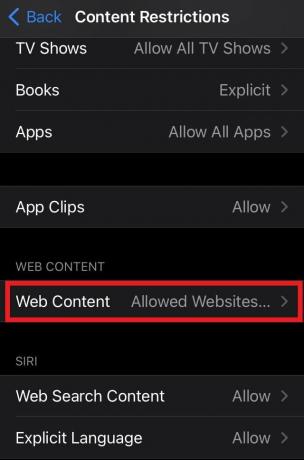
- Αλλάξτε το σε Επιτρέπονται μόνο ιστότοποι. Υπάρχει μια λίστα ιστότοπων φιλικών για παιδιά.
- Μπορείτε να προσθέσετε περισσότερους ιστότοπους σε αυτήν τη λίστα που είναι παραγωγικοί για το παιδί σας. Για αυτό το πάτημα Προσθήκη ιστότοπου
Με αυτόν τον τρόπο ο αριθμός των ιστότοπων θα είναι περιορισμένος και αυτοί είναι καλοί ιστότοποι με παραγωγικό περιεχόμενο για τα παιδιά σας.
Υπάρχουν και άλλες πτυχές που μπορείτε να ελέγξετε επίσης.
- Υπό Περιορισμοί περιεχομένου> πατήστε Μουσική, Podcast και Ειδήσεις> Ορίστε τον τύπο περιεχομένου σε ΚΑΘΑΡΗ
- αν δεν θέλετε το παιδί σας να χάνει χρόνο παρακολουθώντας ταινίες, τότε Under Περιορισμοί περιεχομένου> πατήστε Ταινίες> πατήστε Να μην επιτρέπονται ταινίες
- Μπορείτε επίσης να επαναλάβετε τα παραπάνω βήματα για τηλεοπτικές εκπομπές και να απαγορεύσετε Όλες οι τηλεοπτικές εκπομπές
- Τα βιβλία έχουν μεγάλο αντίκτυπο στα παιδιά, οπότε βεβαιωθείτε ότι μπορούν να διαβάσουν ή να έχουν πρόσβαση μόνο σε βιβλία με καθαρό περιεχόμενο. Υπό Περιορισμοί περιεχομένου> πατήστε Βιβλία> πατήστε ΚΑΘΑΡΗ.
- Ομοίως, μπορείτε να ορίσετε σε ποια εφαρμογή πρέπει να έχει πρόσβαση το παιδί σας ανάλογα με την ηλικία του.
Υπό Περιορισμοί περιεχομένου> πατήστε Εφαρμογές> πατήστε 9+ ή 12+. Εάν το παιδί σας είναι μικρότερο, τότε θα πρότεινα να μην παραδοθεί ένα iPhone σε αυτόν.
Μπορεί το παιδί να αλλάξει τον κωδικό πρόσβασης;
Εάν τα παιδιά σας έχουν πρόσβαση στην αλλαγή κωδικού πρόσβασης, τότε θα παρακάμψουν κάθε περιορισμό που έχετε ορίσει για αυτά. Επομένως, απαγορεύστε τους να κάνουν αλλαγές στον κωδικό πρόσβασης
- Παω σε Ρυθμίσεις > Ώρα οθόνης > Περιορισμοί περιεχομένου και απορρήτου
- Κάντε κύλιση προς τα κάτω Να επιτρέπονται οι αλλαγές. Κάτω από αυτό πατήστε Αλλαγές κωδικού πρόσβασης
- Στη συνέχεια, η συσκευή θα ζητήσει να εισέλθει στο Κωδικός πρόσβασης χρόνου οθόνης. Εισαγάγετέ το

- Οριστεί σε Μην επιτρέπετε.
Βεβαιωθείτε ότι το παιδί σας δεν γνωρίζει τον κωδικό πρόσβασης χρόνου οθόνης, διαφορετικά θα παρακάμψει τα πάντα. Ακόμα κι αν θέλουν να απενεργοποιήσουν τον κωδικό πρόσβασης χρόνου οθόνης, πρέπει να εισαγάγουν τον κωδικό για αυτό. Έτσι, δεν πρέπει να το γνωρίζουν.
Πείτε Όχι στα μέσα κοινωνικής δικτύωσης: Ρυθμίστε το iPhone του παιδιού σας
Εάν το παιδί σας είναι κάτω των 15 ετών, κατά τη γνώμη μου, δεν είναι επιθυμητό να του δοθεί πρόσβαση σε εφαρμογές κοινωνικών μέσων. Υπάρχει μια επιλογή όπου μπορείτε να απενεργοποιήσετε οποιαδήποτε αγορά ή να εγκαταστήσετε οποιαδήποτε εφαρμογή από το κατάστημα εφαρμογών. Μόνο για μια φορά ρυθμίστε όλες αυτές τις χρήσιμες και παραγωγικές εφαρμογές που νομίζετε ότι μπορεί να χρειαστεί το παιδί σας στο iPhone. Στη συνέχεια, απενεργοποιήστε οποιαδήποτε αγορά εντός εφαρμογής για οποιαδήποτε εφαρμογή ή εγκαταστήστε οποιαδήποτε εφαρμογή.
- Παω σε Ρυθμίσεις > Ώρα οθόνης > Περιορισμοί περιεχομένου και απορρήτου
- Στη συνέχεια, αναπτύξτε το Αγορές iTunes & App Store
- Η πρόσβαση επιτρέπεται εισάγοντας τον κωδικό πρόσβασης χρόνου οθόνης
- Πατήστε Εγκατάσταση εφαρμογών > Ρυθμίστε το σε Μην επιτρέπετε
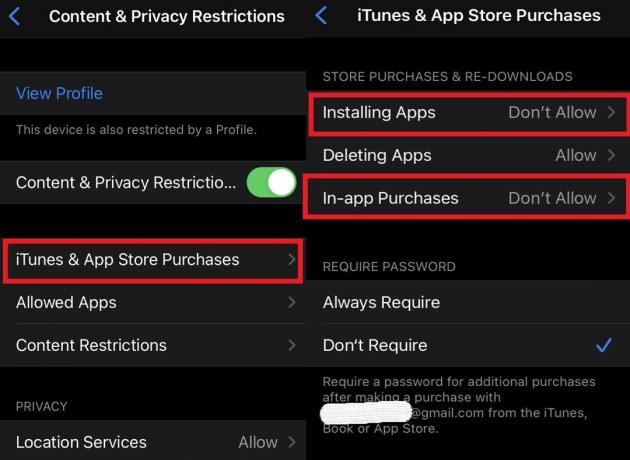
- Ομοίως, ανοίξτε Αγορές εντός εφαρμογής > ρυθμίστε το σε Μην επιτρέπετε
Καθώς τα παιδιά σας δεν θα γνωρίζουν τον κωδικό πρόσβασης για την ώρα της οθόνης, έτσι δεν θα μπορούν να εγκαταστήσουν καμία εφαρμογή ή να κάνουν οποιαδήποτε αγορά εντός εφαρμογής. Όταν εγκαθιστάτε εφαρμογές για τα παιδιά σας, βεβαιωθείτε ότι δεν εγκαθιστάτε καμία εφαρμογή κοινωνικών μέσων, ακόμα κι αν σας ενοχλούν επίμονα να εγκαταστήσετε μια.
Κάντε περιορισμούς για το Κέντρο παιχνιδιών
Εάν δεν θέλετε το παιδί σας να σπαταλήσει τον πολύτιμο χρόνο του στο παιχνίδι, τότε μπορείτε να το κάνετε. Επίσης, μερικές ρυθμίσεις θα διασφαλίσουν ότι το παιδί σας θα παραμείνει ασφαλές από την επαφή με διαδικτυακούς εκφοβιστές, αγνώστους ή τη λήψη προσωπικού μηνύματος από κάποιον που είναι εικονικός ξένος.
- Ανοιξε Ρυθμίσεις > πηγαίνετε στο Ώρα οθόνης
- Κάτω από αυτό το ανοιχτό Απόρρητο περιεχομένου και περιορισμοί > αγγίξτε Περιορισμοί περιεχομένου
- Εισαγάγετε κωδικό πρόσβασης> Μεταβείτε στο Κέντρο παιχνιδιού
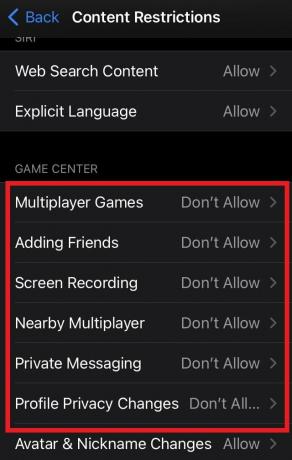
- Κάντε κύλιση προς τα κάτω Παιχνίδια για πολλούς παίκτες> ρυθμίστε το σε Μην επιτρέπετε
- Ομοίως, σετ Προσθήκη φίλων προς την Μην επιτρέπετε
- Σειρά Μην επιτρέπετε Για Εγγραφή οθόνης
- Επιλέγω Μην επιτρέπετε Για Κοντά για πολλούς παίκτες επιλογή
- Επίσης, ορίστε Μην επιτρέπετε Για Ιδιωτικά μηνύματα
- Σειρά Αλλαγές απορρήτου προφίλ κατάσταση σε Μην επιτρέπετε
Περιορισμός ελέγχου γλώσσας για το Siri
- Ανοιξε Ρυθμίσεις > πηγαίνετε στο Ώρα οθόνης> Άνοιξε Απόρρητο περιεχομένου και περιορισμοί > αγγίξτε Περιορισμοί περιεχομένου
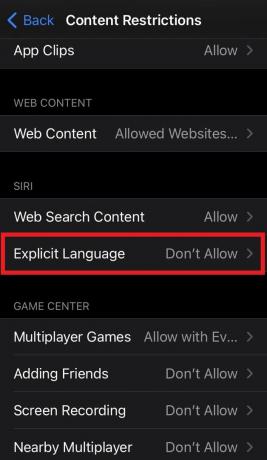
- υπό Σίρι πατήστε Ρητή γλώσσα > επιλέξτε Μην επιτρέπετε.
Αυτό θα απενεργοποιήσει οποιοδήποτε περιεχόμενο με βωμολοχίες να εμφανίζεται στα αποτελέσματα περιήγησης που παρέχονται από τη Siri, αποφεύγοντας έτσι το παιδί σας να καταναλώσει άσεμνο που δεν προορίζεται για την ηλικία του.
Ρύθμιση DownTime
Το Downtime είναι μια λειτουργία που θα απενεργοποιεί σχεδόν κάθε εφαρμογή εκτός από τις επείγουσες, όπως κλήσεις, ανταλλαγή μηνυμάτων ή εφαρμογές ηλεκτρονικού ταχυδρομείου κατά τη διάρκεια μιας συγκεκριμένης χρονικής περιόδου. Στην ιδανική περίπτωση, έχει ρυθμιστεί περίπου τη νύχτα, από τις 10 μ.μ. έως τις 6 π.μ., έτσι ώστε ο χρήστης να μην παραμένει κολλημένος στην οθόνη του smartphone όλη τη νύχτα. Όταν πρόκειται για παιδιά που χρησιμοποιούν iPhone, αυτή η λειτουργία πρέπει να ρυθμιστεί από τους γονείς.
Εδώ είναι ένας πλήρης οδηγός για πώς να ρυθμίσετε και να χρησιμοποιήσετε το χρόνο διακοπής λειτουργίας σε οποιοδήποτε iPhone ή iPad που θα σε βοηθήσει. Κατά τη γνώμη μου, ο ύπνος μιας καλής νύχτας είναι πραγματικά σημαντικός για καλή υγεία τόσο από φυσική όσο και από ψυχική άποψη. Τα παιδιά σας δεν πρέπει να χάσουν τον ύπνο τους για την περιήγηση στο gadget ή στα μέσα κοινωνικής δικτύωσης. Το Downtime είναι ένα πολύ καλό χαρακτηριστικό που χρησιμοποιώ για να παραμείνω χωρίς απόσπαση της προσοχής κατά τον ύπνο.
Εάν θέλετε να παρακολουθείτε πώς το παιδί σας χρησιμοποιεί το iPhone
Κατανοώ τη δυσφορία του γονέα σχετικά με το αν το παιδί σπαταλά χρόνο στο iPhone ή χρησιμοποιεί πάρα πολλά κοινωνικά μέσα ή YouTube. Για αυτό, υπάρχει η δυνατότητα Κοινή χρήση σε όλες τις συσκευές το οποίο θα σας επιτρέψει να γνωρίζετε τον χρόνο οθόνης και τη χρήση της συσκευής του iPhone του παιδιού σας.
- Παω σε Ρυθμίσεις > Χρόνος οθόνης
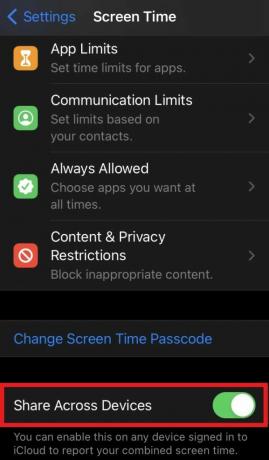
- κάτω από αυτήν την κύλιση προς τα κάτω στο Κοινή χρήση σε όλη τη συσκευή. Πατήστε τον διακόπτη δίπλα του για να τον ενεργοποιήσετε.
Πώς να παρακολουθείτε την τοποθεσία των παιδιών σας
Είναι πάντα σημαντικό για τους γονείς να γνωρίζουν πού είναι τα παιδιά τους όταν δεν είναι στο σπίτι.
- Παω σε Ρυθμίσεις Εφαρμογή
- Πατήστε Ώρα οθόνης > Επιλέξτε Περιορισμοί περιεχομένου και απορρήτου
- Κάτω από αυτό, θα υπάρχουν δύο επιλογές στο Μυστικότητα αυτί: Υπηρεσίες τοποθεσίας και Κοινή χρήση της τοποθεσίας μου.
- Βεβαιωθείτε ότι οι Υπηρεσίες τοποθεσίας είναι ενεργοποιημένες πατώντας το διακόπτη που έχει πρόσβαση σε αυτό.

- Ομοίως, κάτω από την επιλογή Κοινή χρήση της τοποθεσίας μου ρυθμίστε το σε Επιτρέπω. Είναι προστατευμένος με κωδικό πρόσβασης (για το χρόνο λειτουργίας). Έτσι, το παιδί σας δεν θα μπορεί να το αλλάξει μόνο του.
Μπορείτε επίσης να γνωρίζετε την τοποθεσία του iPhone, εξακριβώνοντας έτσι την τοποθεσία του παιδιού σας.
- Στο iPhone, υπάρχει μια εφαρμογή που ονομάζεται Βρείτε μου. Ανοίξτε το
- Στο κάτω μέρος της οθόνης, θα υπάρχουν τρεις επιλογές. Ανθρωποι, συσκευές, και Μου
- Αρχικά, πατήστε Συσκευές. Θα δείτε το όνομα iPhone που έχει οριστεί για το παιδί σας. Πατήστε στο όνομα iPhone.
- Θα εμφανιστούν οι τρέχουσες λεπτομέρειες τοποθεσίας του iPhone
- Μετά από αυτό πατήστε Μου. Βεβαιωθείτε ότι έχετε ενεργοποιήσει το διακόπτη δίπλα Κοινή χρήση της τοποθεσίας μου.
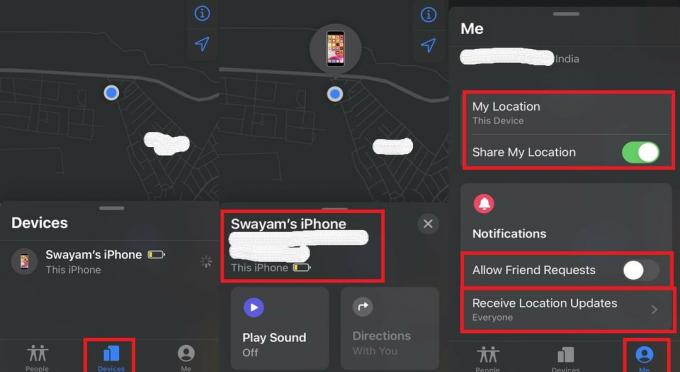
- Υπάρχει μια επιλογή, Να επιτρέπονται αιτήματα φίλων. Σας προτείνω να το απενεργοποιήσετε.
- Στη συνέχεια, ορίστε Λήψη ενημέρωσης τοποθεσίας προς την Ολοι.
Σε περίπτωση που το iPhone χαθεί ή θεέψει, χάσετε το παιδί σας, τότε οι αρχές νόμου και τάξης και άλλοι μπορούν έχετε γνώσεις σχετικά με την τελευταία τοποθεσία του παιδιού σας με βάση την τοποθεσία του iPhone και αυτό θα βοηθήσει στην εύρεση του παιδιού σας έξω. Όχι μόνο για παιδιά, αλλά αυτό ισχύει και για ενήλικες.
Έτσι, αυτό συνοψίζει όλα όσα πρέπει να κάνετε ενώ ρυθμίζετε το iPhone του παιδιού σας για να εξασφαλίσετε παραγωγική χρήση του gadget. Ελπίζω ότι αυτός ο οδηγός θα ήταν ενημερωτικός για τους όχι τόσο έμπειρους αναγνώστες μας που σχεδιάζουν να παρέχουν στα παιδιά τους iPhone ή iPad. Αν σας άρεσε ο οδηγός, μοιραστείτε τον και στα κοινωνικά σας μέσα.
Διαβάστε Επόμενο,
- Πώς να προσθέσετε εφέ FaceTime σε iPhone και iPad
- Πώς να συνεργαστείτε με άλλους στην εφαρμογή Σημειώσεις του iPhone και του iPad.
Η Swayam είναι επαγγελματίας τεχνικός blogger με μεταπτυχιακό τίτλο στις εφαρμογές υπολογιστών και έχει επίσης εμπειρία με την ανάπτυξη Android. Είναι θαυμαστός του Stock Android OS. Εκτός από το blogging τεχνολογίας, λατρεύει τα παιχνίδια, τα ταξίδια και το παιχνίδι / διδασκαλία κιθάρας.



![Εύκολη μέθοδος Root Alldocube iPlay 7T χρησιμοποιώντας Magisk [Δεν απαιτείται TWRP]](/f/efd569bbb39e5c8d18ad9cbf3c893691.jpg?width=288&height=384)